Bu gizli iPhone özelliği, hızlıca not almanın en kolay yoludur.

Metinleri, bağlantıları ve resimleri hızlı ve kolay bir şekilde kaydetmek istediğinizde iPhone'da Hızlı Notlar almayı öğrenin.
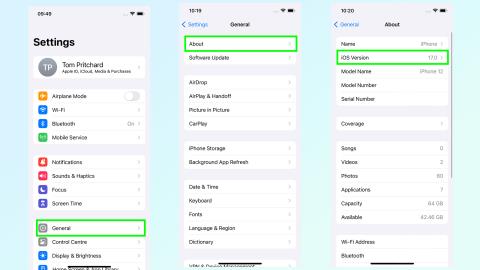
iOS 17 beta, ebeveynlerinizin muhtemelen yıllar önce koyduğu kurallardan birini ekrana çok yakın oturmamanızı sağlayarak uygulamak için tasarlanmış bir özellikle birlikte gelir. Ekran Mesafesi , göz yorgunluğunu hafifletmek ve ekranlarıyla biraz fazla zaman geçiren çocuklarda miyop olma riskini azaltmaya yardımcı olmak için tasarlanmış, tercihe bağlı bir özelliktir.
Bir şeye daldığınızda yanlışlıkla o ekrana yaklaşmak çok kolay olduğu için, Apple bu konuda bir şeyler yapmak için iOS 17'yi kullanıyor. Ekran Mesafesi, uzun süre ekrana çok yakın oturduğunuzu algılamak için Face ID'yi kullanır ve biraz gerilene kadar devam etmenizi engeller.
Bununla birlikte, Ekran Mesafesi isteğe bağlı bir özelliktir. Bu nedenle, ekranların sizin veya ailenizin gözlerini nasıl etkileyeceği konusunda endişeleriniz varsa, her şeyi ayarlamak için ayarlara gitmeniz gerekir. iOS 17'de Ekran Mesafesini nasıl ayarlayacağınız aşağıda açıklanmıştır.
iOS 17'de ekran mesafesi nasıl ayarlanır?
Talimatların ve resimlerin tamamı için okumaya devam edin
1. iOS 17 beta veya iPadOS 17 beta sürümünü çalıştırdığınızdan emin olun
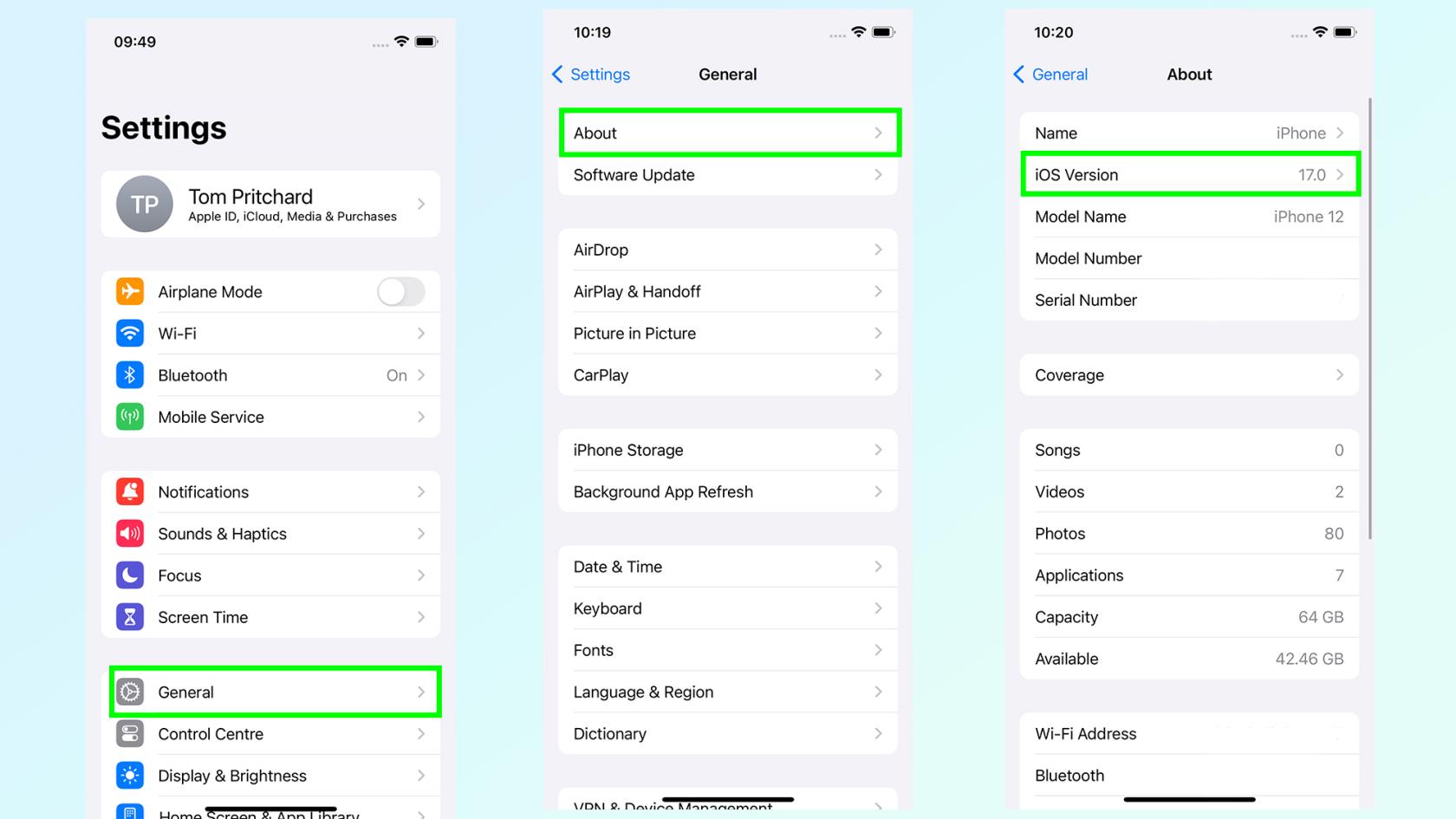
(Resim: © Gelecek)
Hâlâ iOS 16 kullanıyorsanız, iOS 17 beta'nın nasıl kurulacağına ilişkin kılavuzumuzu okuduğunuzdan emin olun , Ekran Mesafesi, Apple'ın işletim sisteminin en son sürümüne özeldir. Face ID özellikli bir iPad kullanıyorsanız, iPadOS 17 beta'nın nasıl kurulacağına ilişkin kılavuzumuzu okumak isteyeceksiniz .
Ayarlar > Genel > Hakkında > iOS sürümüne giderek cihazınızın hangi yazılımı çalıştırdığını kontrol edebilirsiniz.
2. Ayarlar uygulamasına gidin ve Ekran Süresi'ni seçin
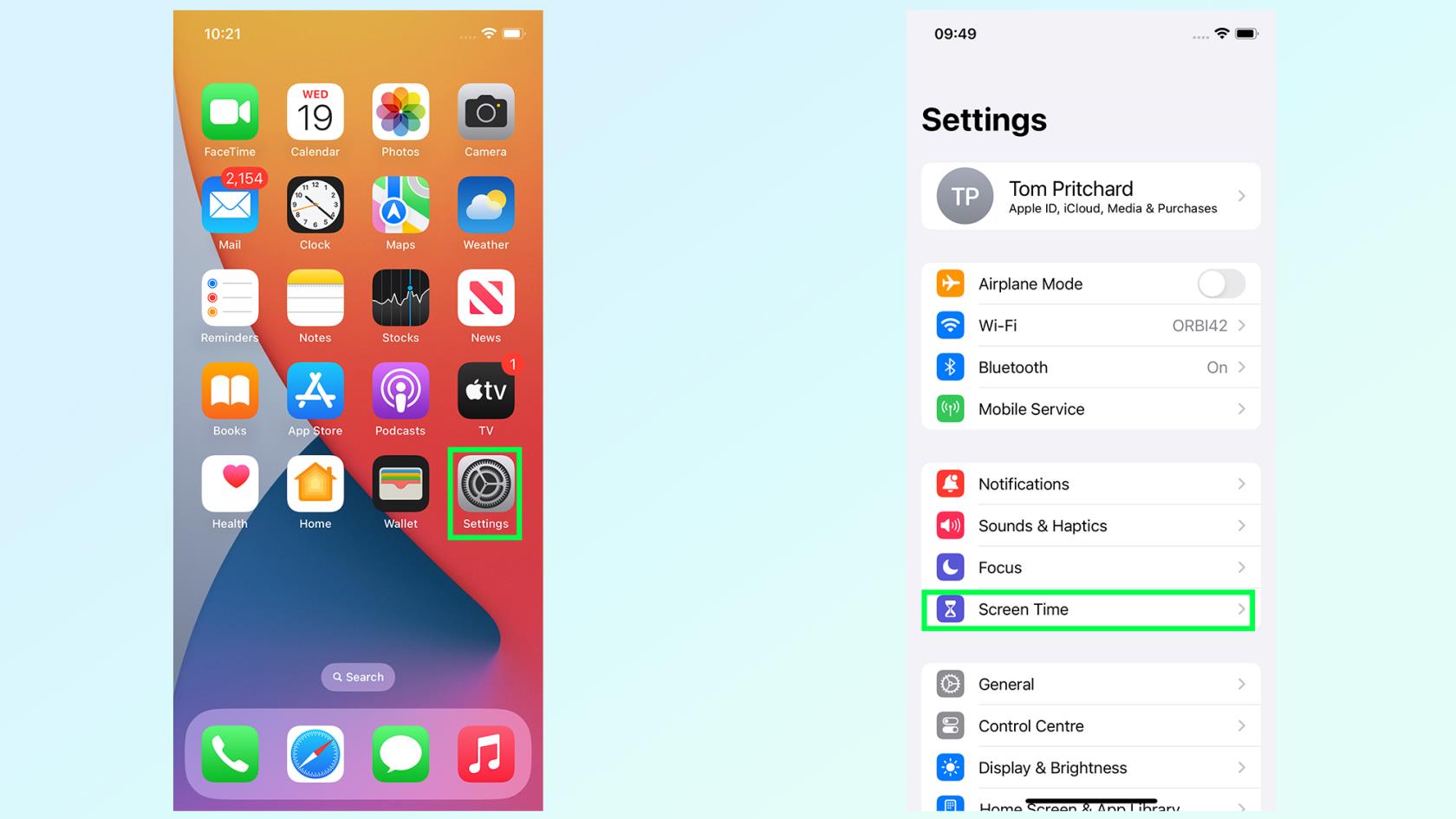
(Resim: © Gelecek)
Cihazınızın ana ekranından veya Uygulama Kitaplığından Ayarlar uygulamasını bulun ve Ekran Süresi seçeneğine dokunun. İkinci seçenek bloğunda, Odak'ın altında, ancak Genel'in üzerinde bulacaksınız .
3. Ekran Mesafesine dokunun
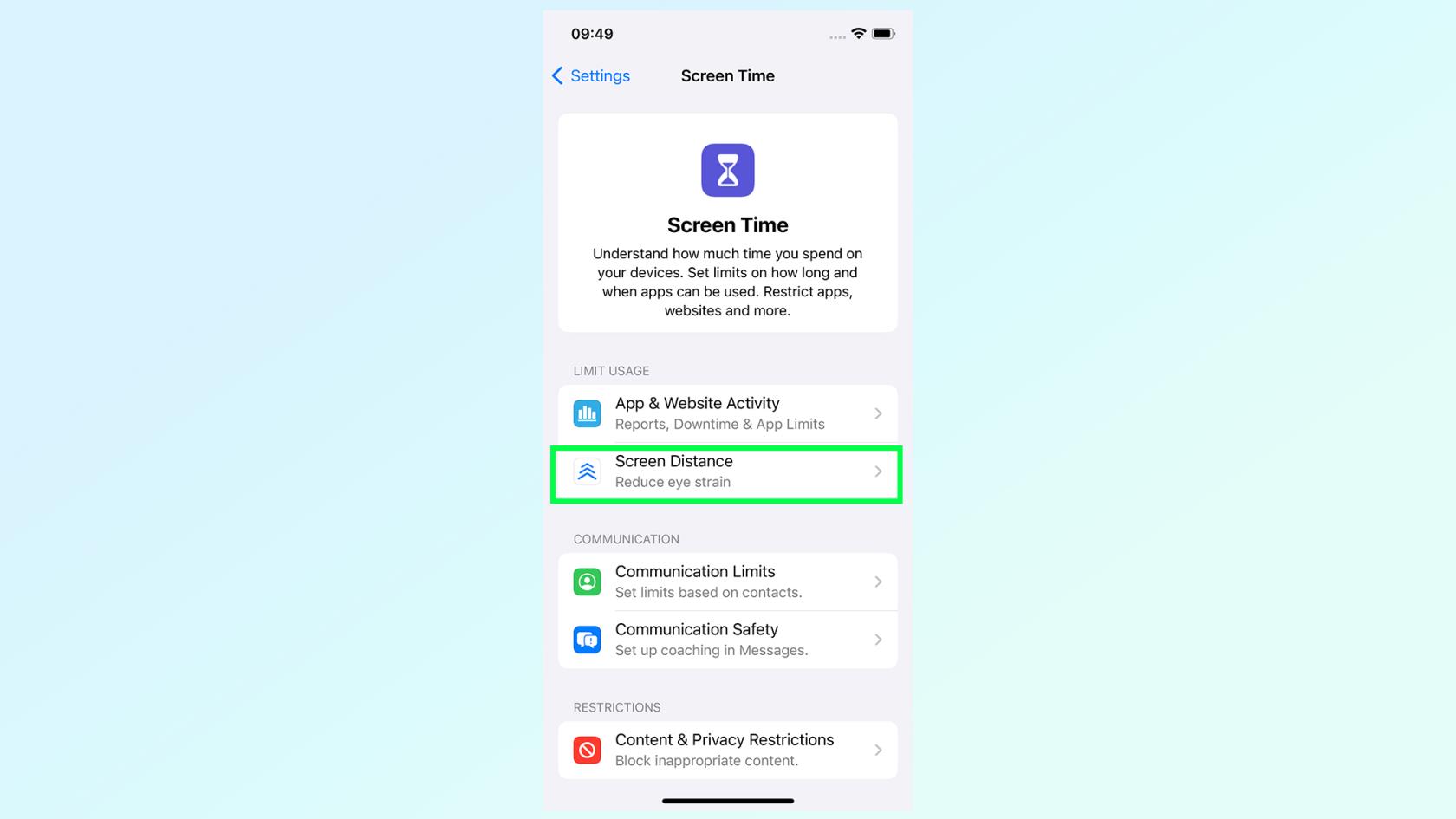
(Resim: © Gelecek)
Ekran Saati menüsünde bir kez Ekran Mesafesi seçeneğine dokunun. Bu, Uygulama ve Web Sitesi Etkinliği'nin hemen altında yer alan ikincisidir .
4. Aşağıdaki iki bilgi ekranında Devam'a dokunun.
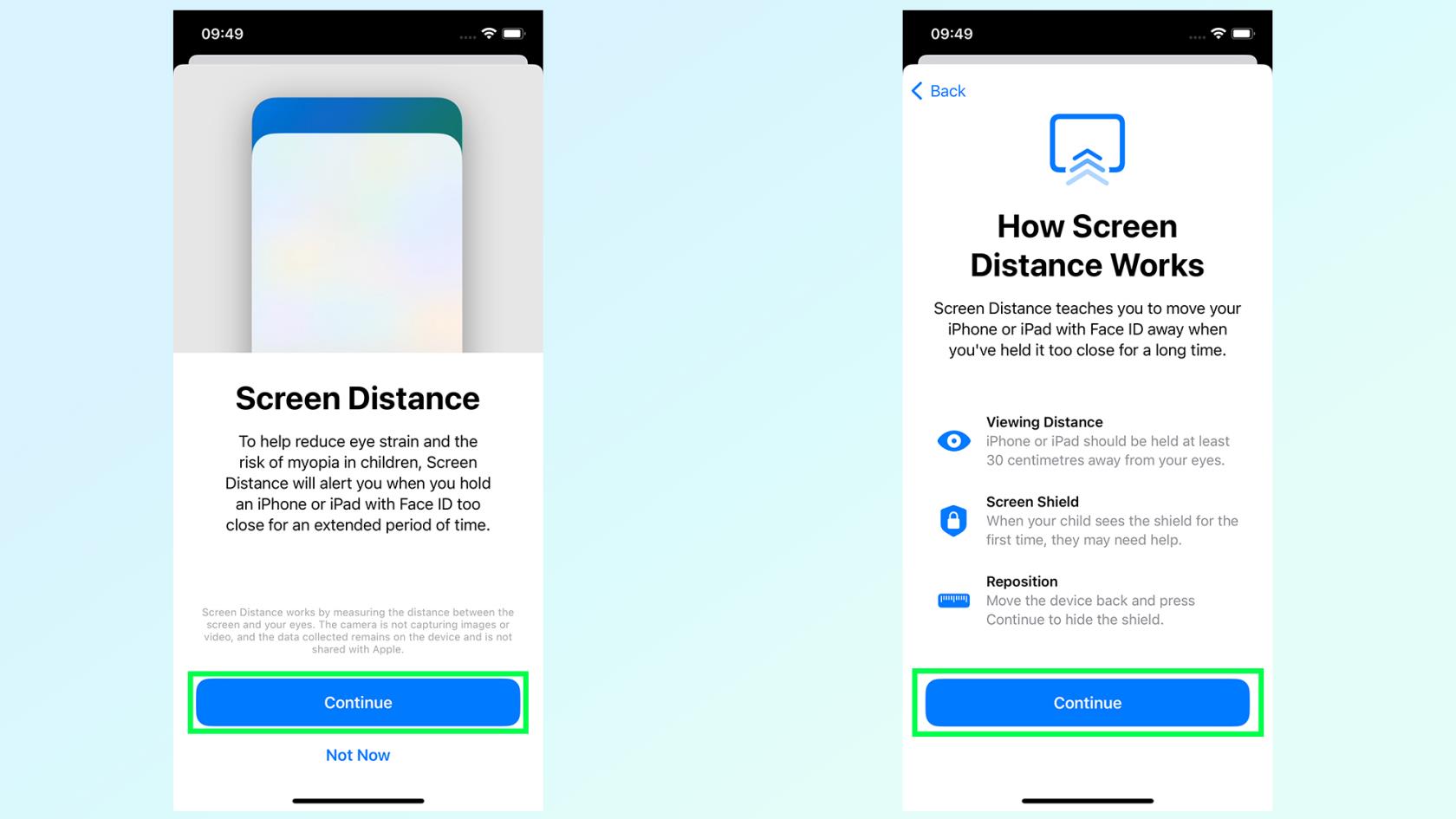
(Resim: © Gelecek)
Sonraki iki ekranda Ekran Mesafesinin ne olduğu, kullanıcılara nasıl fayda sağlayacağı ve Ekran Kalkanı uyarısı yanıp sönerse ne yapılacağı anlatılacaktır.
Özelliğin kendisi, göz yorgunluğunu ve yakından ekran kullanımıyla ilişkili artan miyopi risklerini azaltmak için tasarlanmıştır. Ve bir uyarı yanıp sönerse, devam etme seçeneği sunulmadan önce ekranı yüzünüzden en az 12 inç (veya 30 cm) uzağa taşımanız gerekir.
5. Ekran Mesafesinin açık olduğundan emin olun
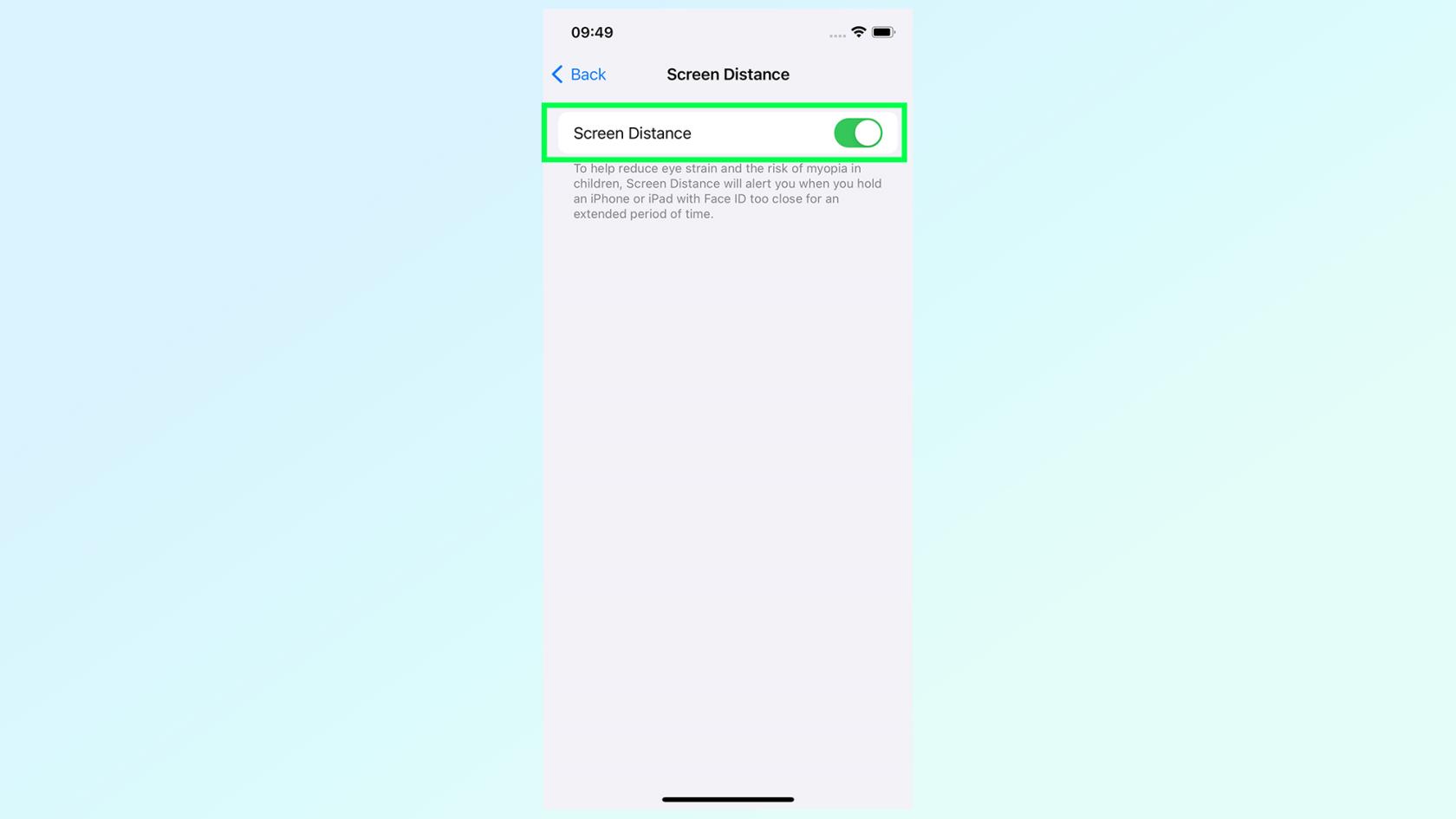
(Resim: © Gelecek)
Son ekranda, boş zamanınızda Ekran Mesafesini açıp kapatmanıza izin veren tek bir geçiş bulunur. Önceki onay ekranlarını geçtikten sonra açılmalıdır, ancak Ekran Mesafesini açmak istiyorsanız anahtarın yeşil olduğundan emin olun.
6. Ekran Mesafesini Kendiniz Test Edin
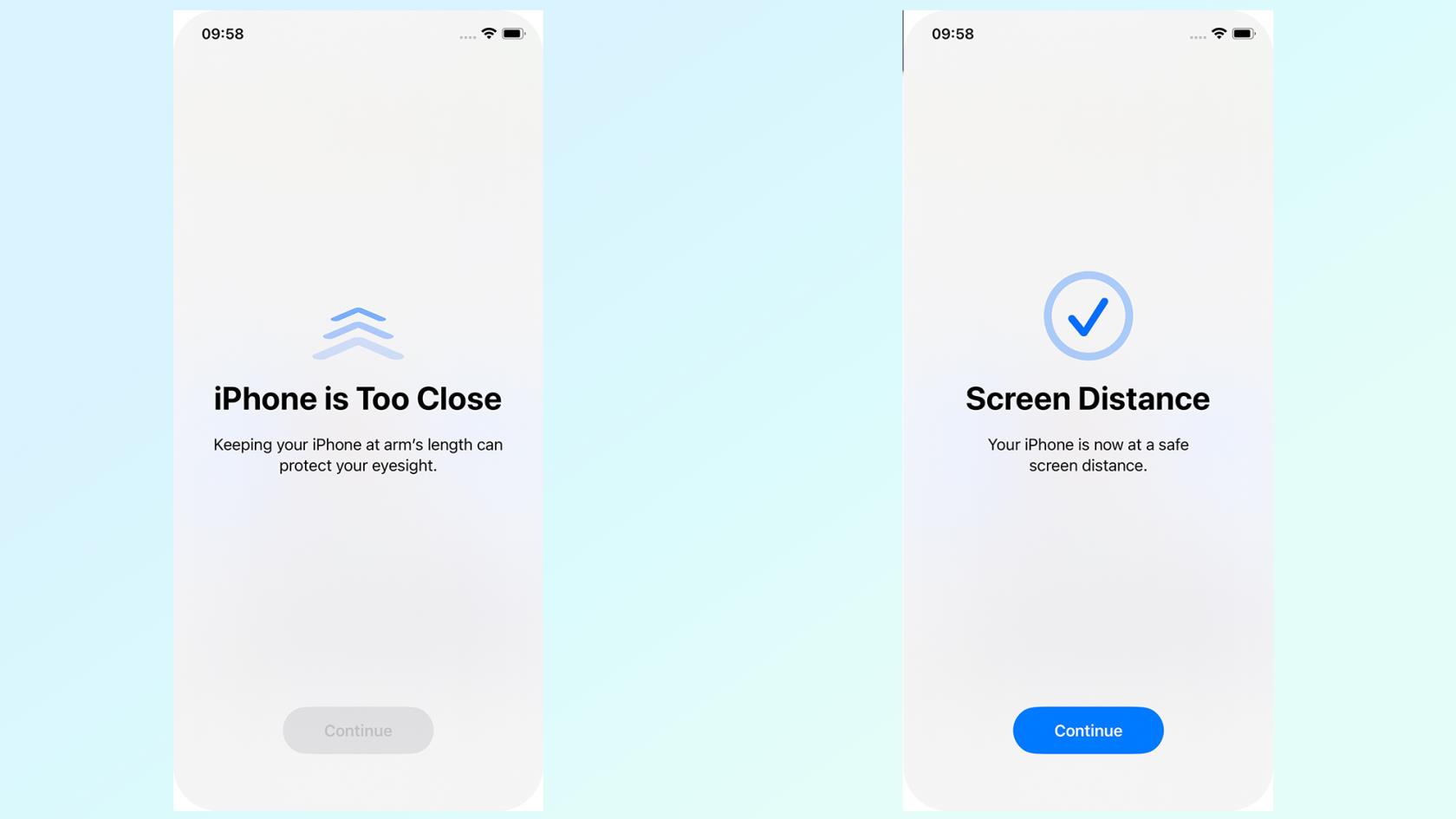
(Resim: © Gelecek)
Buradan Ekran Mesafesi arka planda çalışır ve yalnızca Face ID uzun süre ekrana çok yakın oturduğunuzu algılarsa etkinleştirilir. Ancak bu hemen olmuyor ve kısa testimizde Ekran Kalkanının ekranda görünmesinin yaklaşık 5 dakika sürdüğünü gördük - bu noktada gözlerim zaten acıyordu.
iOS 17'nin neler sunması gerektiğine dair daha fazla ayrıntı arıyorsanız, iOS 17 beta uygulamalı incelememize göz atmayı unutmayın veya alternatif olarak iOS 17 beta'yı hemen şimdi kendiniz denemek için nasıl kurulacağını okuyun .
Ve iOS 17 beta ile neler yapabileceğinize dair daha fazla ipucu arıyorsanız, Bekleme Modunun nasıl ayarlanacağı , videolarda Görsel Aramanın nasıl kullanılacağı , Kişi Posterlerinin nasıl oluşturulacağı ve iPhone kamera seviyesinin nasıl kullanılacağı ile ilgili kılavuzlarımıza göz atmayı unutmayın .
Metinleri, bağlantıları ve resimleri hızlı ve kolay bir şekilde kaydetmek istediğinizde iPhone'da Hızlı Notlar almayı öğrenin.
Sabırsız hissediyorsanız, macOS beta güncellemelerini nasıl etkinleştireceğinizi öğrenmek, önce Mac işletim sisteminin en son sürümlerini almanızı sağlayacaktır.
Samsung telefonlarda yatay her zaman açık görüntüleme modunu etkinleştirmek uzun sürmez ve size iOS 17 StandBy tarzı bir arayüz sunar.
Bu yaz tatile gidiyorsanız veya seyahat ediyorsanız, kullanmanız gereken özellikler bunlar.
Bu mikrodalga zaman dönüştürme kısayolunu kullanarak bir daha asla gıda zehirlenmesi yaşamayın.
iOS 17'de Safari profilleri ayarlamak, sekmelerinizi ve favori sayfalarınızı daha kolay sıralamanızı sağlar, bu nedenle ayarlamaya değer. Bu kılavuz size nasıl olduğunu gösterecek.
İnsanların ne zaman aktif olduğunuzu bilmesi fikrine pek meraklı değilseniz, WhatsApp'ta çevrimiçi durumunuzu nasıl gizleyeceğiniz aşağıda açıklanmıştır.
iPhone'unuzun olabildiğince güvenli ve optimize olmasını sağlarken en son ve en iyi özelliklerin tümünden yararlanmak için iPhone'unuzu iOS 16'ya nasıl güncelleyeceğinizi öğrenin.
iPhone'unuz, görüntülerdeki optik bozulmayı giderebilen yerleşik lens düzeltme özelliğine sahiptir. Bu şekilde etkinleştirirsiniz.
iOS 17 ile gelen iPhone kamera seviyesi bu şekilde etkinleştirilir.








